利用中のAndroidスマホをAndroidスマホ同士に機種変更する際に、古いスマホに保有するデータを移行するニーズはよくあります。Androidスマホはオペレーティングシステムが同じですが、ブランドが異なると機種変更のやり方がわからないこともあるでしょう。この記事では、Androidスマホ同士のデータ移行方法を探している人に、今すぐ利用できる方法を4つ選出して、特徴と具体的な手順を紹介します。また、その前に新しいAndroidスマホに機種変更する前の準備についても簡単に触れます。ぜひ、最後まで記事を読んで、最適な解決策を見つけてください!
新しいAndroidスマホに機種変更する前の準備
Androidスマホ同士のデータ移行方法を紹介する前に、大事なデータを紛失したり、データ移行失敗したりなどのリスクを防止するためにしておいたほうがいい準備事項を見ていきましょう。
1、アプリの引き継ぎを行う
一部アプリでは、機種変更をする前に一定の引継ぎ作業が必要になっています。特に、おサイフケータイやQRコードを使った決済アプリ、ポイントサービスアプリでは、機種変更前に引継ぎをしないと、新しいAndroidスマホで残金やポイントを使えなくなります。また、LINEなどのチャットアプリは、チャット履歴を転送する必要があるので、機種変更の前に引き継ぎを行うよう覚えておきましょう。
2.アカウントとパスワードを確認する
アプリなどのサービスのアカウントをパスワードが忘れた場合、新しいAndroidスマホの同じサービスにログインできなくなる可能性があります。そのため、機種変更の前に、一度アカウントとパスワードを確認し、忘れた場合は変更をしてください。
3.バックアップを作成する
Androidスマホ間のデータ移行中に予期せぬエラーが発生して、データを紛失する可能性もありますので、事前に古いAndroidスマホ内のデータのバックアップを作りましょう。Googleにバックアップするか、スマホの中のデータをパソコンに転送することで、万が一データの紛失が発生しても心配する必要はありません。
4.古いAndroidスマホの不要なデータを削除する
アプリ/サービスの引継ぎ、アカウントとパスワードの確認、データのバックアップが全部済みましたら、最後にデバイス中の不要なデータの削除を行います。特に、古いデバイスを買取に出す場合は、他人に大事なデータを見られないように、旧デバイスのデータの削除を必ず忘れなく実施してください。
方法1.専門的なデータ転送ソフトでデータをAndroidスマホに転送する
Androidスマホを機種変更する際に、安全で高い成功率でデータを移行できる方法として、一番おすすめするのは専門的なデータ転送ソフトを使うことです。「FonePaw DoTrans」は、写真、動画、音楽、連絡先など多種類のAndroidファイルをPCに転送できるソフトです。ソフトは、豊富なAndroid デバイスに対応し、異なるメーカーのスマホ間でも問題なくデータを移行できます。ソフトには、全機能を体験できる無料の試用版も用意しているので、よかったらダウンロードして一度体験してみてください!
Androidスマホのデータ移行に「FonePaw DoTrans」がおすすめの理由
- Androidスマホ同士はもちろん、AndroidとiOS間、またはAndroidとPC間など、異なるOSデバイス間でのデータ移行が可能
- 写真や動画、音楽、連絡先、メッセージなど幅広いデータの高速転送に対応
- 安全性を確保するデータ転送技術が搭載され、データ移行中にデータの紛失や上書きを防止できる
- 機種変更時のデータ移行だけではなく、普段のバックアップ・データ管理にも活用できる
- データの一括転送、または指定したデータだけの転送から選択できる
「FonePaw DoTrans」を使ってAndroidスマホのデータを移行する簡単な手順
ステップ1、 ソフトを起動して、ケーブルで古いAndroidスマホをパソコンに接続します。デバイスが検出されたことを確認します。

ステップ2、 左側のカテゴリー一覧から、転送したいデータのカテゴリーを選択して、データにチェックを入れます。移行するデータをすべて選択したら、パソコンアイコンクリックして「PCへエクスポート」を選択します。これで、選択したデータがPCへ転送されます。
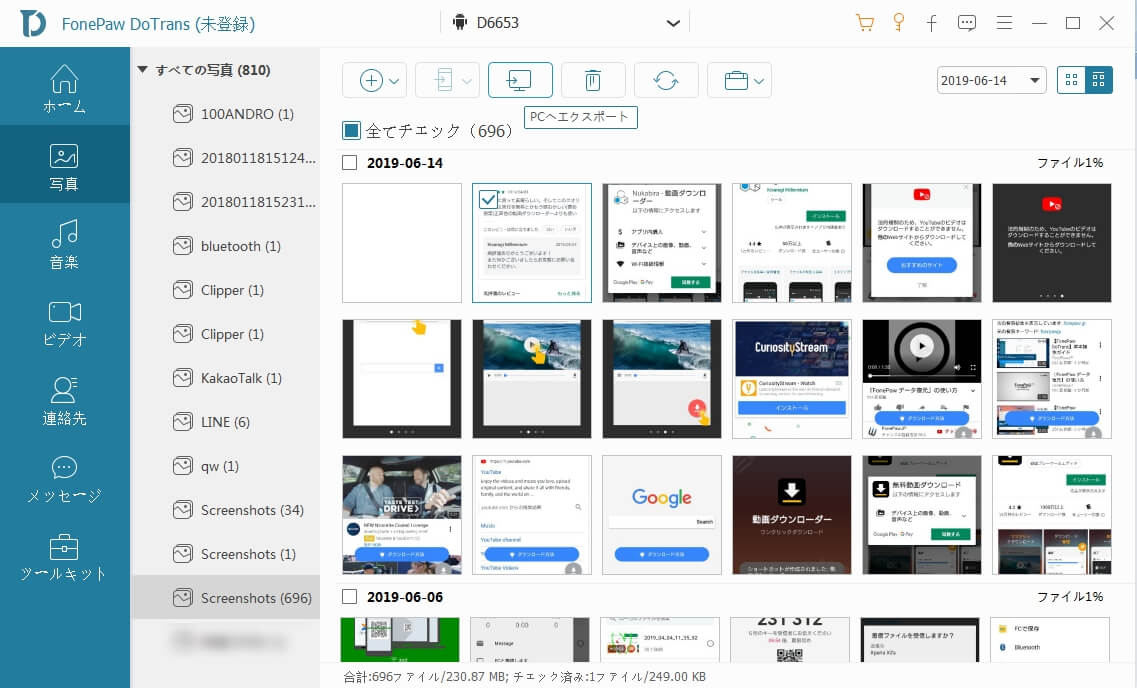
ステップ3、 新しいAndroidスマホをケーブルでパソコンに接続します。移行したいカテゴリーを開いて、「+」アイコンをクリックして、「ファイル追加」または「フォルダ追加」をクリックして、先ほどPCに転送した旧デバイスのデータを新デバイスへ転送できます。
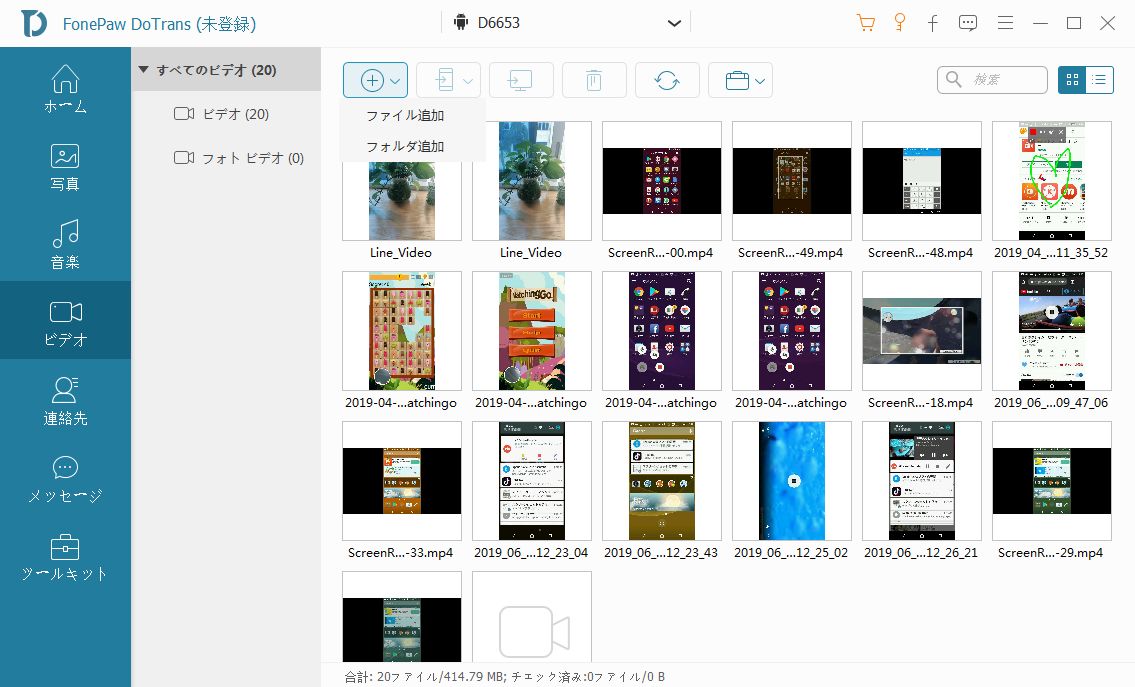
これで、古いAndroidスマホのデータを成功に新しいAndroidスマホへ転送できました。「FonePaw DoTrans」は、豊富な種類のデータを転送できる上に、高速かつ安全なデータ移行を確保できることから、Androidスマホのデータ移行に一番おすすめです。ソフトの機能に興味を持ちでしたら、今すぐ無料試用版をダウンロードして体験してみませんか?
方法2.Googleバックアップ機能を活用して、Androidにあるデータを移行する
Androidスマホ同士のデータ移行をする際に、他にどんな方法がありますか?そのひとつは、Googleのバックアップ機能を使う方法です。2台のAndroidスマホで同じGoogleアカウントにログインすると、古いデバイスからアップロードしたデータにアクセスして、簡単に復元できます。
ただし、Googleのバックアップ機能でデータ移行するのは、以下のようにいくつかの制限もあります。まず、バックアップできるデータの種類に制限があり、基本的に写真、動画、インストールしているアプリ、メッセージ、端末の設定などのバックアップに限られています。また、無料プランでは15GBのデータしかバックアップできないので、それ以上のデータを移行したい場合は、月額250円からのプランに加入しなければなりません。以下に、Googleのバックアップ機能でデータを移行する詳細な手順を紹介します。
ステップ1、 古いAndroidスマホの「設定」アプリを開き、「Google」を選択します。
ステップ2、 「バックアップ」→「今すぐバックアップ」の順をタップすると、古いデバイス内のバックアップ作業が開始します。
ステップ3、 あたらしいデバイスを起動して、セットアップで「クラウドから復元」をせんたくします。先ほどと同じGoogleアカウントでログインして、データを選択して復元します。
方法3.古いAndroidのデータをSDカードに入れて移行する
Androidスマホ同士のデータ移行をインターネットを使わない方式で行いたい場合は、古いAndroidのデータを内部ストレージからSDカードへ移行する方法が利用できます。SDカードを直接スマホに接続することで、ネット環境を心配することなくデータの移行ができます。
SDカードを介したデータ移行は、ネット環境に左右されないメリットはありますが、制限も存在します。たとえば、動画、写真、音楽、ドキュメントなどのデータしか転送できません。また、参考として、市販のSDカードは256GB が約1000円、512GBが約3000円、1TBが約7000円、2TBが約9000円になります。SDカードを使ってAndroidスマホのデータ移行をする場合、以下の手順に従ってください。
ステップ1、 用意したSDカードをスマホに接続します。Androidスマホの「設定」アイコンをタップして、「ストレージ」を選択します。
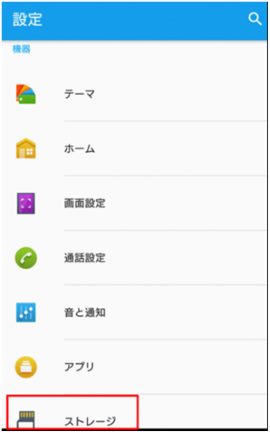
ステップ2、 次に、「SDカードへデータ転送」を選択します。
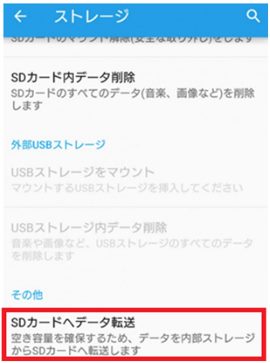
ステップ3、 SDカードに十分なストレージが空いていることを確認しましたら、移行するデータを選択して「転送」をタップします。これで、スマホのデータが内部ストレージからSDカードへ転送されます。
ステップ4、 転送が完了しましたら、SDカードを古いスマホから抜け出して、新しいデバイスに接続します。必要なデータを選択して、新しいデバイスへ移行します。
この方法を使うと、画像や動画、ファイルなど限られたデータしか転送できないため、より多くの種類のデータを移行したい場合は、アプリ、チャット履歴、連絡先なども移行できる専門的なソフト「FonePaw DoTrans」がよりおすすめです。
方法4. auを活用して、データを新しいAndroidに移行する
実は、au IDを持っていれば、au の関連サービスを使ってAndroidスマホのデータ移行に活用できます。auが用意した「データお引っ越し」アプリ、または「データお預かり」アプリをインストールすると、データの一時的の引継ぎ、またはデータのバックアップができます。
ただし、無料で使えるのは「データお引っ越し」アプリだけで、サーバーにアップロードできるデータ量は50GBまでで、アドレス帳、画像、動画しか転送できません。有料の「データお預かり」アプリを利用すると、より豊富なデータを移行できますが、50GBのデータ量を1ヶ月預かることで548円が必要です。以下は、auの「データお引っ越し」アプリを使ってデータを移行するやり方を説明していきます。
ステップ1、 アプリを起動して、au IDでログインします。アクセスを許可して、「この端末のデータを預ける」をタップします。移行するデータを確認して、「預ける」ボタンをタップします。処理が完了するまでそのまま待ちます。
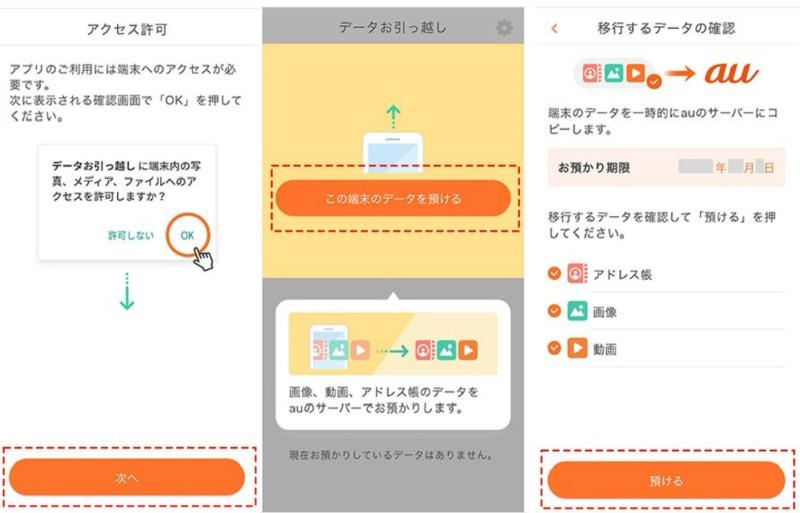
ステップ2、 データのお預かり期限内に、新しいスマホの「データお引っ越し」アプリを起動します。アプリの初期設定が完了しましたら、「預けたデータをこの端末に復元する」→「復元する」の順をタップしてデータの復元が開始します。
au IDを持っていれば、「データお引っ越し」アプリを通じて簡単にデータを移行できますが、残念なことに移行できるデータは50GBまでです。より豊富で、より多くのデータを自由に移行したい場合は、無制限のデータ転送が可能な専門的なソフト「FonePaw DoTrans」の利用がおすすめです。
まとめ
この記事では、Androidスマホを機種変更する際の注意事項や、データ移行に利用できる4つの方法をまとめました。各方法にメリットとデメリットがあるので、自分の好みとニーズに合わせて適切な方法を選択する必要があります。Googleのバックアップ機能、SDカード、auの「データお引っ越し」アプリと比べて、最初に紹介した専門的なデータ転送ソフト「FonePaw DoTrans」が制限なしで、安全かつ高速で各種データの転送に対応しているので、今回の記事で一番おすすめです。また、「FonePaw DoTrans」は、普段のAndroidスマホのバックアップ・データ管理に活用できる多機能のソフトとして利用できます。ソフトに興味を持ちでしたら、ぜひ無料試用版をダウンロードして、優れたデータ転送機能を体験してみてください!















